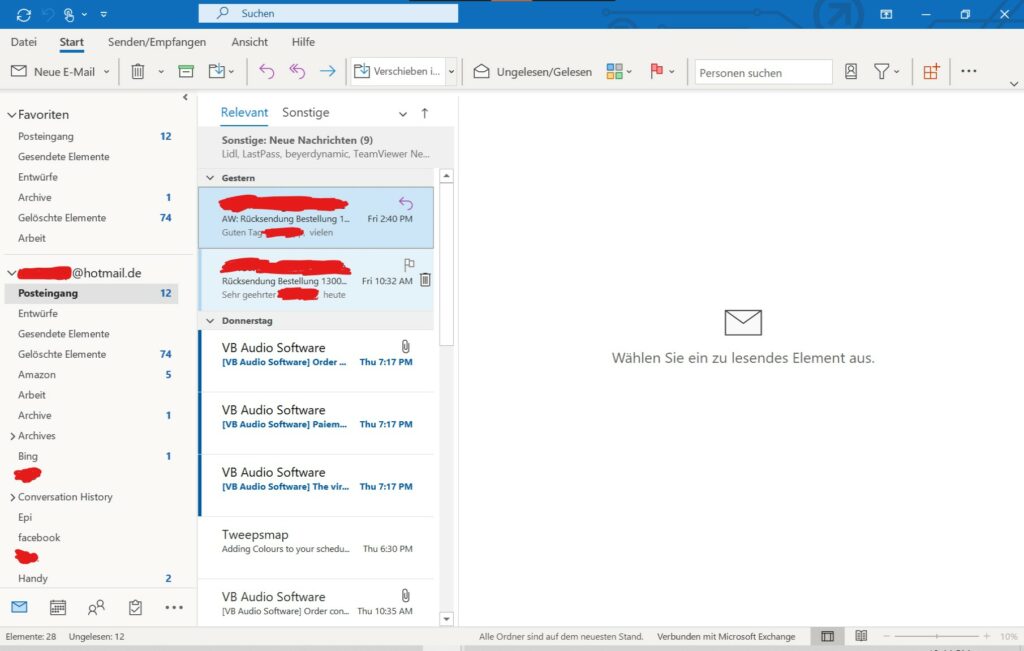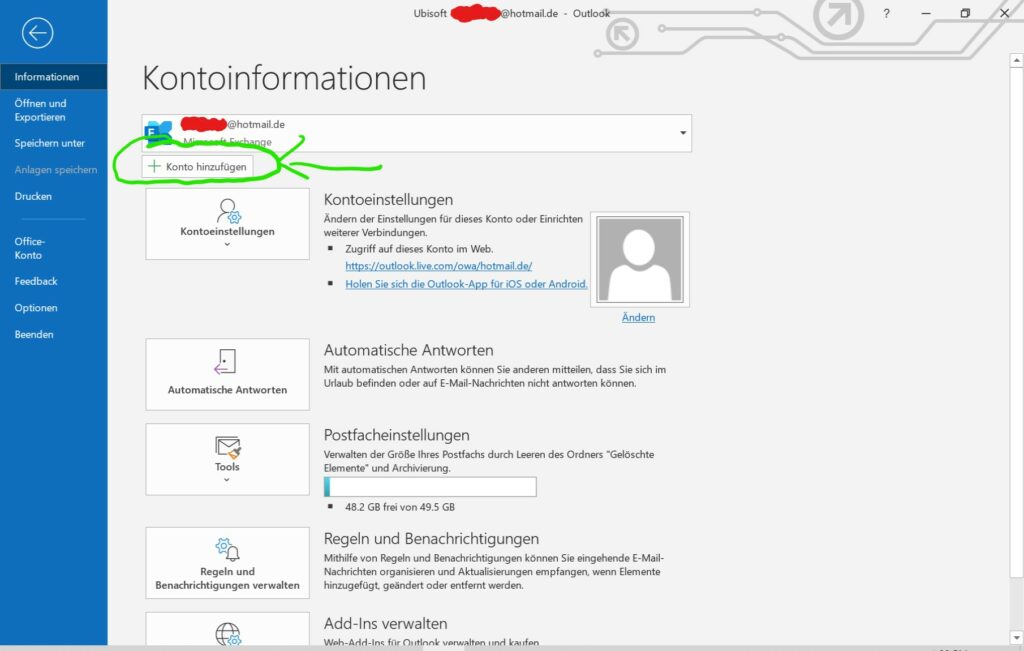Ihr benutzt das Outlook Program von Microsoft zur Verwaltung von eMails, habt aber auch Email-Adressen von anderen Anbietern? In diesem Artikel zeige ich euch anhand einer Mailadresse von Posteo, wie ihr eine andere Adresse in Outlook hinterlegen könnt.
- Öffnet die Outlook-App
- Habt ihr euch noch nie angemeldet, gebt hier nun die eMail-Adresse. Anderenfalls, geht zu Schritt 5.
- Klickt auf "Weiter" und gebt das Passwort ein.
- Ihr könnt nun ein anderes Konto hinzufügen. Wiederholt dazu Schritt 2 und 3 sowie 7 bis 14. Möchtet ihr kein weiteres Konto einrichten, klickt auf "Weiter" . Danach seid ihr fertig.
- Seid ihr bereits registriert und möchtet einen Account hinzufügen geht dazu oben links auf "Datei".
- Danach klickt ihr auf "Konto hinzufügen".
- Gebt die Email-Adresse ein und klickt auf "Weiter".
- Ihr kommt nun zu einem Auswahlbildschirm. Handelt es sich bei eurem eMail-Konto nicht um Microsoft Account wählt POP oder IMAP.
- Für private Zwecke könnt ihr IMAP verwenden, für ein Geschäftsmails empfehle ich POP.
- Ihr kommt nun an ein Fenster, in dem ihr den Server/Port und die Verschlüsselung einstellen müsst.
- Hier müsst ihr nun bei eurem Anbieter nach den Einstellungen suchen. Diese werden meist auf deren Homepage angegeben.
- Die Einstellungen für Posteo könnt ihr unserem Screenshot entnehmen. (Eingehender Port ist 993 nicht 995!)
- Klickt auf "Weiter" und danach auf "Vorgang abschließen".
- Euer Konto wird jetzt synchronisiert.
Mehr Anleitungen findet ihr in unserer Tipps und Tricks Kategorie.
Seid ihr auf Probleme gestoßen? Dann meldet euch ruhig bei uns. Wir helfen euch.